Le bureau Linux n'est malheureusement pas un système d'exploitation grand public, et les fabricants de périphériques ne se soucient donc pas beaucoup de savoir si ces boutons latéraux supplémentaires (ou quoi que ce soit d'autre) de notre souris fonctionnent comme prévu ou non. Heureusement, Linux est un système puissant qui permet aux utilisateurs de configurer les choses comme ils le souhaitent, alors voici un guide rapide sur la façon de mapper votre souris.
Tout d'abord, assurez-vous d'installer les packages "xbindkeys" et "xautomation". Ensuite, ouvrez un terminal et tapez "xev" et appuyez sur Entrée. Ce petit outil est essentiel pour le processus de cartographie de votre souris car il crée une petite fenêtre et surveille le mouvement de la souris et les actions sur celle-ci. Placez votre curseur au-dessus de cette fenêtre et commencez à cliquer sur les boutons de votre souris pour déterminer quel numéro est attribué à chacun.
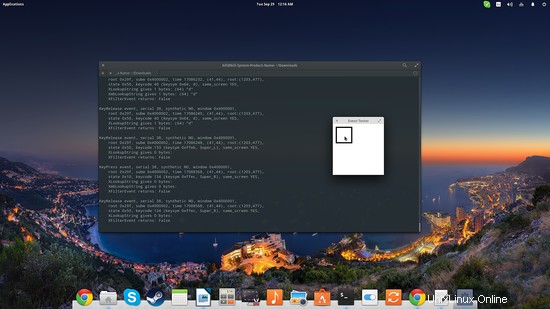
Si vous êtes submergé par le volume d'informations imprimées sur le terminal avec cette commande, vous pouvez également utiliser le "bouton xev | grep" pour limiter la sortie du terminal aux clics de la souris uniquement.
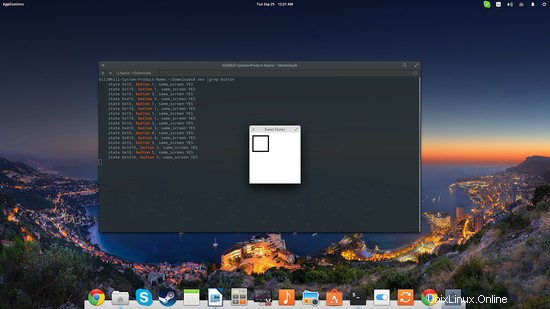
Maintenant que nous savons quel bouton correspond à quel numéro, nous pouvons procéder au mappage en accédant à etc/X11/xorg.conf et en ouvrant le fichier de configuration pour le modifier. Notez que pour éditer et enregistrer vos modifications dans le fichier, vous devrez le faire en tant que root. Si vous ne trouvez pas de fichier xorg.conf à l'emplacement indiqué, ne vous inquiétez pas car c'est une chose courante pour les distributions basées sur Ubuntu de nos jours. Vous pouvez générer un fichier xorg.conf en procédant comme suit :
- Passez en mode console en appuyant sur "Alt+Ctrl+F1 ” simultanément
- Tuez le serveur x qui est toujours actif en tapant "sudo service lightdm stop ” et en appuyant sur Entrée
- Générez le fichier xorg.conf en tapant "sudo X -configure ” et en appuyant sur Entrée
- Revenez à l'environnement de bureau en saisissant "sudo start lightdm ” et en appuyant sur Entrée
- Recherchez le fichier nouvellement créé et renommez-le en "xorg.conf ”
- Déplacez le fichier de configuration renommé vers etc/X11
Ouvrez maintenant le fichier et localisez la partie qui concerne le périphérique de la souris. Cela devrait ressembler à ce qui est affiché entre les lignes 29 et 34 dans la capture d'écran suivante.
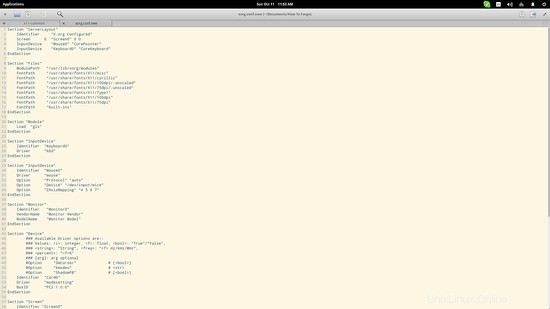
Les lignes particulières qui nécessitent notre attention sont celles contenant le mot "Protocol" et le "ZAxisMapping". Le protocole fait référence au protocole utilisé pour la communication de votre appareil avec votre système, il peut donc s'agir d'un « PS/2 », d'un « BusMouse », d'un « Explorer PS/2, d'un « MouseSystems », d'un « USB » ou Protocole "Logitech". Il existe de nombreux protocoles que vous pouvez entrer sur cette ligne, et selon votre modèle de souris, vous devrez peut-être faire quelques recherches, mais la seule raison de changer le protocole est si vous avez des boutons qui ne fonctionnent pas. Si tous vos boutons génèrent un numéro sur la commande "xev", alors vous pouvez passer à la configuration de la ligne "ZAxisMapping".
Cette ligne fait référence à la fonctionnalité de la molette de défilement de votre souris et, dans mon cas, elle contient quatre chiffres, car la molette de ma souris a également une capacité d'avance/retour. Si ce n'est pas le cas, vous devriez voir deux nombres correspondant à l'action de défilement vers le haut/vers le bas. Si votre molette ne fonctionne pas, vous devez remplacer les chiffres sur cette ligne par les chiffres qui ont été générés lorsque vous avez fait défiler la molette de votre souris lors du test de la commande "xev". Vous pouvez le faire, enregistrer le fichier, redémarrer X et la roue devrait fonctionner maintenant.
Pour accéder au mappage des boutons de la souris, nous devons utiliser l'utilitaire "xmodmap". Ouvrez un terminal et tapez
xmodmap -e “pointer = 1 4 3 7 9 5 8 2”
Les nombres ne sont pas aléatoires, car chaque entrée correspond à une fonction. Vous devez d'abord considérer que la première position correspond au clic gauche, la seconde au clic du milieu, la troisième au clic droit, la quatrième et la cinquième au défilement vers le haut et vers le bas, etc. Donc, si votre clic du milieu ne fonctionne pas, vous devez utiliser le numéro obtenu par clic central à partir de "xev" en deuxième position dans la commande xmodmap. Si vous êtes gaucher, vous pouvez permuter les touches 3 et 1 pour correspondre à l'inversion du clic droit-gauche, etc. En tapant :
xmodmap -pp
Et en appuyant sur entrée sur un terminal, vous pouvez voir combien de boutons physiques sont définis pour votre appareil et ce qui correspond à quelle entrée.
Configurer votre souris peut s'avérer être un processus délicat, surtout si vous avez acheté une de ces souris "Windows 8 et 10" qui envoient des commandes au clavier et compliquent encore plus les choses. Essayer diverses configurations avec xmodmap vous y conduira presque toujours tôt ou tard, mais n'oubliez pas de sauvegarder votre fichier xorg.conf d'origine au cas où les choses tourneraient mal. Pour obtenir des informations spécifiques au modèle de souris et de l'aide à la configuration, visitez les forums HowToForge car il est probable que vous n'êtes pas le seul à utiliser une souris "méchante".